廣大PE用戶是否遇到過這樣的情況,啟動到WinPE係統後,插上USB移動硬盤,桌麵右下角的任務欄上出現了USB設備圖標,可是雙擊“我的電腦”或“資源管理器”,卻找不到移動硬盤的盤符,那就無法對移動硬盤進行適合的操作。那麼winpe不支持移動硬盤怎麼解決?答案是肯定的。
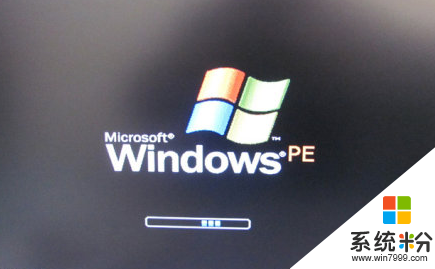
winpe不支持移動硬盤的解決方法:
方法1:
在WinPE係統的桌麵上,鼠標右擊“我的電腦”—>“管理”—>“磁盤管理”,可以看到WinPE係統已經認出了移動硬盤(磁盤1),隻是沒有給它分配盤符而已。在移動硬盤(磁盤1)的某個分區上(若有2個及其以上分區)鼠標右擊“更改驅動器名和路徑”—>“添加”—>“確定”,給它分配一個盤符。這樣怎麼在“我的電腦”或“資源管理器”裏還是找不到移動硬盤的盤符啊!別急,按下鍵盤上的Ctrl+Alt+Del,調出Windows任務管理器,在“進程”裏選中EXPLORER.EXE,接下來點“結束進程”!哎呀!任務欄和桌麵圖標都不見了!……,哦!又自動出來了!現在你去“我的電腦”或“資源管理器”裏看看,OK!
方法2:
用方法一在磁盤管理中給移動硬盤分配好盤符後,在磁盤管理中你新分配的盤符上點右鍵再點打開,這時會彈出一個對話框,大意是說該分區不存在,不理它,重做一次就行了,這樣你就可以與其他分區交換數據了。
方法3:
用方法一在磁盤管理中給移動硬盤分配好盤符後,在IE瀏纜器的地址欄輸入你剛才分配的盤符,如:(X:),回車就行了,這樣你就可以與其他分區交換數據了。
方法4:
用方法一在磁盤管理中給移動硬盤分配好盤符後,打開Total Commander,這樣你就可以在Total Commander與其他分區交換數據了。
方法5:
在WinPE係統中打開WinPM工具軟件,同樣可以看到WinPE係統已經認出了移動硬盤(磁盤1),隻是沒有給它分配盤符而已。在移動硬盤(磁盤1)的某個分區上鼠標右擊“裝載”—>“確定”—>“關閉”,就給它分配了一個盤符。去“我的電腦”或“資源管理器”裏看看,OK! 用以上兩種方法,在“我的電腦”裏可以看到盤符,是較好的方法。
【winpe不支持移動硬盤怎麼解決】的問題,這就為大家解決了。身邊有需要該教程的小夥伴的話,可以分享給他們。還有其他的電腦使用問題需要解決,或者裝係統不清楚u盤啟動盤製作工具的使用的話,都可以上u教授尋找解決的方法。